AMCap视频采集捕获处理媒体制作软件AMCap,与大多数相机兼容,AMCap,是一款小型视频软件,可在相机驱动程序文件夹中找到。是一个非常方便的视频捕获程序,我们可以打开多个窗口拥有、翻转、捕获等功能,AMCap与微软VidCap非常相似,AMCAP软件是从微软DirectX 9 SDK衍生的open AMCAP代码中开发出来的,功能非常强大。
一、首先启动AMCAP软件,您可以按相机顶部的按钮启动软件。录制过程分两步完成:首先使用主菜单中的“文件/设置捕获文件”命令设置保存录制文件的路径,然后单击“捕获/启动捕获”命令开始录制。
二、单击文件,出现下一个窗口,然后单击“设置捕获文件”
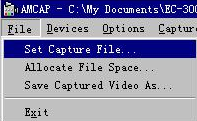
三、单击左上角的“文件”,然后选择“保存”或“另存为”将图像保存到相应的磁盘上。您可以更改目录或文件的名称。不要忘记在文件名后添加“avi”,然后单击“打开”。
四、然后单击“捕获”以显示,单击“开始捕获”以开始录制。
五、录制完成后,单击“停止捕获”停止录制。
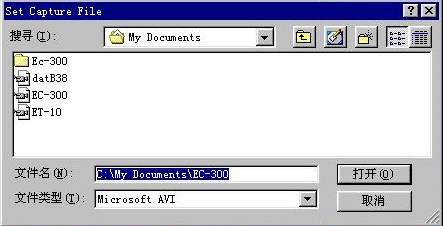
实时采集
六、下面我们介绍使用AMCAP软件进行实时现场拍摄,它与AMCAP软件兼容,具备VGA采集卡、DVI采集卡、HDMI采集卡、USB采集卡等3D媒体视频采集卡的完整功能。
七、在“AMCAP”屏幕中,首先用鼠标单击“文件”,然后单击“设置捕获文件”以设置记录文件的名称,将文件名设置为“avi”,然后单击“打开”。单击“确定”。
八、用鼠标点击“捕捉”后,可以点击“捕捉音频”,表示录制过程中有录制功能。不应干扰主流。
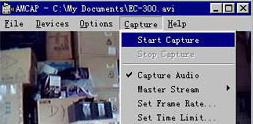
九、用鼠标点击“设置帧速率”,可以选择每秒多少帧,设置后点击“使用帧速率”,然后您点击“确定”。完成框架速率的设置。
十、用鼠标点击“设置时间界限”,即记录时间。您可以设置注册期间的持续时间。设置完成后,点击“使用时间限制”,然后点击“确定”准备开始。视频。用鼠标单击“捕获”,将Q-CAM计算机的摄像机指向要录制的目标,然后单击“开始捕获”显示是否准备好录制。单击“确定”开始录制。此时,第二个开始在屏幕底部流动,直到设定的时间结束,即记录完成。
十一、你可以用鼠标点击电脑屏幕上的“我的文档”,然后点击你刚刚保存的文件。打开文件以查看结果。同样的视频功能也可以在VidCap程序中执行。
十二、使用鼠标选择AMCAP屏幕以返回计算机的桌面屏幕。注意:如果您没有设置时间限制,您必须按“ESC”键才能完成录制。






